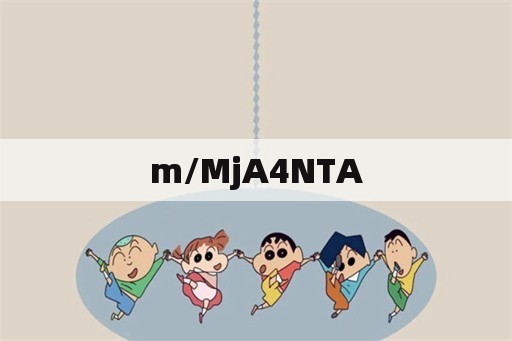打印机安装步骤图解,如何安装实体打印机?
本文目录
惠普130series打印机的安装方法?
惠普130series打印机安装方法
1、将打印机连接至主机,打开打印机电源,通过主机的“控制面板”进入到“打印机和传真”文件夹,在空白处单击鼠标右键,选择“添加打印机”命令,打开添加打印机向导窗口。
2、选择“连接到此计算机的本地打印机”,并勾选“自动检测并安装即插即用的打印机”复选框。
3、此时主机将会进行新打印机的检测,很快便会发现已经连接好的打印机,根据提示将打印机附带的驱动程序光盘放入光驱中,安装好打印机的驱动程序后,在“打印机和传真”文件夹内便会出现该打印机的图标了。
4、在新安装的打印机图标上单击鼠标右键,选择“共享”命令,打开打印机的属性对话框,切换至“共享”选项卡,选择“共享这台打印机”,并在“共享名”输入框中填入需要共享的名称,例如CompaqIJ,单击“确定”按钮即可完成共享的设定。
如果希望局域网内其他版本的操作系统在共享主机打印机时不再需要费力地查找驱动程序,我们可以在主机上预先将这些不同版本选择操作系统对应的驱动程序安装好,只要单击“其他驱动程序”按钮,选择相应的操作系统版本,单击“确定”后即可进行安装了
爱普生730打印机安装教程?
1、爱普生730打印机安装在电脑上的时候,首先在桌面左下角位置选择开始菜单,其中选择设备和打印机并点击,打开设备和打印机后,其中选择添加打印机并点击。
2、在弹出窗口中选择添加本地打印机并点击即可。
3、选择端口类型中选择对应端口,这个大家基本都不陌生,usb口就选择usb,串口就选择com,针式就选择lpt,并点击下一步。
4、在当前窗口中如果没有我们想要的驱动型号就点击windowsupdate进行更新,大概需要几分钟时间。
3、更新完成后选择对应驱动厂商,在后方选择对应型号,并点击下一步进行安装。
4、在键入打印机名称窗口中,选择默认即可,如果想自己修改就键入名称并点击下一步。
5、等待安装驱动程序完成,并设置是否需要共享此打印机并点击下一步。
6、添加成功后设置是否勾选为默认打印机,下方可打印测试页进行测试连通问题,并点击完成。
联想打印机安装方法及步骤?
1、如果你已经购买了打印机,但唯独缺少打印机驱动,只需进入到联想驱动管理软件的官网,你可以在联想服务中搜索你的打印机型号,当然你还可以点击下方的“打印机及数码选件”进行查找,
2、通过选择产品类型、产品型号,从而准确获取你打印机的驱动型号,
3、确认此打印机是你正在使用的打印机,点击“驱动和软件下载”栏目,选择当前电脑的操作系统,点击“下载”选项即可成功下载打印机驱动,
在下载完成后,通过一系列的安装,由此也就完成了安装打印机。
新买的打印机怎么安装使用?
1、把打印的光盘放进光驱;
2、点SETUP运行安装;

3、安装完成显示是否打印测试页;
4、打印成功就可以了
如果没有打印,就要考虑你使用的是网口、还是USB口、还是并口打印机:
1、网口要选择和设置打印机的IP地址;
2、USB口的话电脑一定要发现新硬件;
3、并口的话只要装好就能打印,
不管什么口都要接好线,开机状态下才行。
如何安装实体打印机?
打印机Windows系统下安装有三种方法,三种方法对应不同的驱动包。
1、直接驱动安装,不过这也是后来使用的驱动包而已,可以直接安装驱动后识别连接的打印机。比较早期的打印机驱动包不是直接安装,这需要是第二种方法。
2、如果驱动包并非安装程序,那么就需要进入设备管理又或者连接打印机后,系统弹出发现新硬件,然后手动安装设备,选择打印机设备后,驱动路径选择下载好的驱动文件夹,让系统扫描就可以安装。
3、在控制面板-硬件和声音-设备和打印机内添加打印机,无论是在那个版本的Windows,这个都是有,打印机的安装就是在这个位置。不过老款的打印机还不是USB接口,而是LPT接口。总结:根据不同的打印机型号、不同的Windows操作系统作出选择。Windows7开始,市面上不少型号打印机实现了免驱使用,我帮别人安装的几款不同型号针式打印机都可以直接连接使用。
版权声明
本文内容均来源于互联网,版权归原作者所有。
如侵犯到您的权益,请及时通知我们,我们会及时处理。